几何画板作为强大的绘图工具,可以画点并让点在直线、圆或者抛物线上运动,那么 几何画板如何让一个点在折线上运动 呢?接下来自由互联小编就为大家带来解答。 可按以下步骤制
几何画板作为强大的绘图工具,可以画点并让点在直线、圆或者抛物线上运动,那么几何画板如何让一个点在折线上运动呢?接下来自由互联小编就为大家带来解答。
可按以下步骤制作:步骤一 用多边形工具先做一个四边形内部。打开几何画板,选择左侧侧边栏“多边形工具(仅内部)”,在画板上任意画四个点构成一个四边形内部,最后一个点要回到初始点上单击一下,即可画出如下图所示的四边形内部。
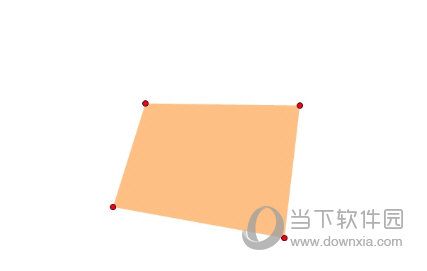
步骤二 构造边界上的点。使用“移动箭头工具”选中四边形内部,点击上方菜单栏“构造”菜单,在其下拉选项选择“边界上的点”命令(如下图所示),这样就在四边形的边上任意构造了一点,标记为点p。
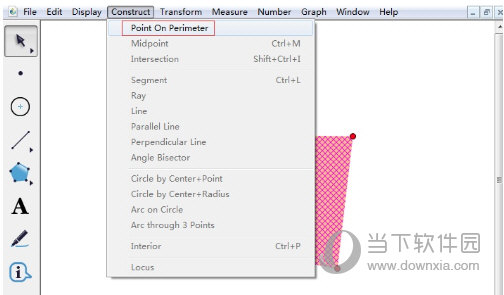
步骤三 执行合并点命令。用移动工具选中四边形相对的两个顶点,点击上方菜单栏“编辑”菜单,在其下拉选项选择“合并点”命令(如下图所示),就可以将相对的两个顶点合并。
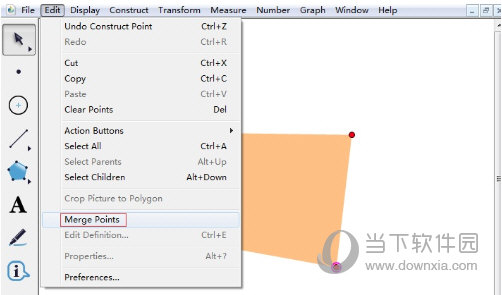
步骤四 连接三点构造折线。用线段工具连接除点P以外的三个点,构造线段AB,BC,从而组成折线,此时选中点P进行拖动,就可以实现在折线上运动了。
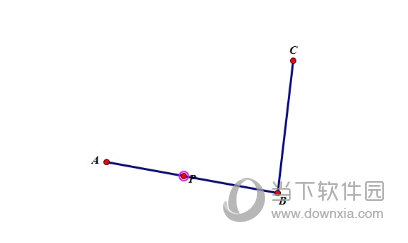
以上就是在几何画板中制作点在折线上运动的方法,主要运用了构造多边形内部和合并点的功能,在学会了制作点在折线上运动之后,可以进而探究点在折线上运动时间及函数图像问题。
